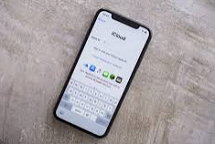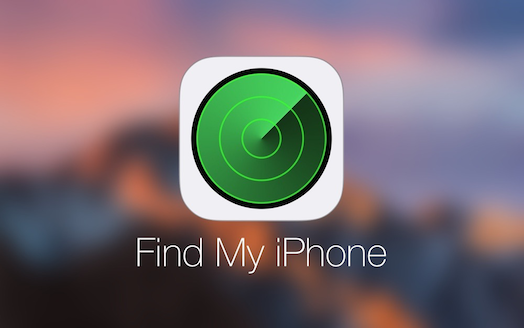3 soluciones: iPad está desactivado conectarse a iTunes
Cuando ingreses la contraseña incorrecta demasiadas veces, verás este mensaje: “iPad está desactivado. Conectarse a iTunes.” ¿Estás buscando soluciones para hacer que tu iPad funcione con normalidad? Esta publicación te mostrará 3 maneras sencillas de cómo desbloquear un iPad deshabilitado, con Buscar, iTunes o AnyUnlock-una herramienta profesional para desblouqear iDevice.
Si te encuentras con el mensaje “iPad está desactivado, conéctate a iTunes”, probablemente te estés enfrentando a un bloqueo en tu dispositivo debido a múltiples intentos fallidos de ingresar el código de acceso. Esta situación puede ser frustrante, pero no te preocupes, existen diversas soluciones para desbloquear tu iPad y restaurar el acceso a tu contenido.

Desbloquear un iPad desactivado
En este artículo, exploraremos tres métodos efectivos para desbloquear tu iPad cuando aparece el mensaje de “iPad está desactivado, conéctate a iTunes”. Ya sea que prefieras usar herramientas oficiales de Apple o soluciones más accesibles, te explicaremos cada uno de estos métodos de manera detallada.
Artículos relacionados: Cómo desbloquear un iPhone desactivado con y sin ordenador
Parte 1: ¿ Qué significa “iPad está desactivado. Conectarse a iTunes” ?
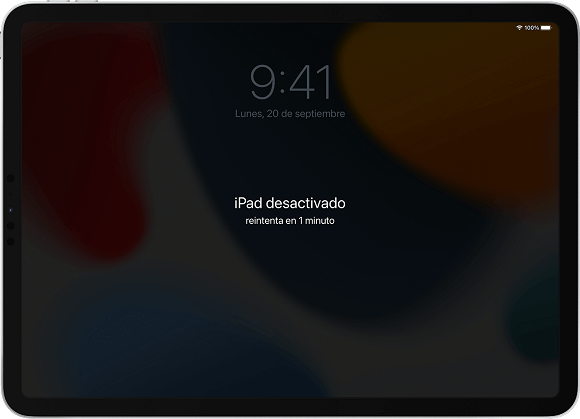
iPad está desactivado conectarse a iTunes
Cuando introduzcas el código de acceso incorrecto de tu iPad muchas veces, con el fin de proteger la seguridad de tu dispositivo, tu iPad va a estar desactivado y sólo puedes intentarlo después de un rato. Cuantas más veces ingreses el código de acceso incorrecto, más tiempo permanecerá bloqueado tu iDevice, es decir, más tiempo pasará hasta que ingreses tu próximo código de acceso de desbloqueo. Esto ocurre cuando olvidamos nuestra contraseña de desbloqueo de iPad y seguimos escribiendo claves erróneas continuamente en la pantalla. También hay otra posibilidad. Alguien está intentando desbloquear nuestro iPad para ver nuestros mensajes, fotos u otros datos personales sin nuestra consentimiento. La ocurrencia de cualquiera de las situaciones anteriores dará lugar a los siguientes resultados:
- Hasta 5 intentos, ¡estás bien!
- Después de seis intentos, tu iPad se desactivará durante 1 minuto.
- Después de siete intentos, tu iPad se desactivará durante 5 minutos.
- Después de ocho intentos, tu iPad se desactivará durante 15 minutos.
- Después de nueve intentos, tu iPad se desactivará durante una hora.
- Después de diez intentos, tu iPad mostrará el mensaje “iPad está deshabilitado. Conectar a iTunes.”
Cuando ves el mensaje “iPad está deshabilitado. Conectar a iTunes “, ¿qué podemos hacer para desbloquear nuestro iPad? A continuación, iMobie te proporciona 3 soluciones útiles para salvarte de este desastre.
Parte 2: 3 Formas para desbloquear tu iPad desactivado
Si tu iPad está desactivado y muestra el mensaje “Conéctate a iTunes”, no te preocupes, ya que existen varias formas de solucionarlo. Desbloquear un iPad desactivado puede parecer complicado, pero en realidad, hay métodos sencillos que te permitirán recuperar el acceso a tu dispositivo. A continuación, te presentamos tres métodos eficaces para desbloquear tu iPad y restablecerlo a su funcionamiento normal, desde opciones oficiales de Apple hasta soluciones más rápidas.
Te puede interesar: Cómo desbloquear un iPad sin saber la contraseña sin ordenador
Método 1:Desbloquear tu iPad deshabilitado con iTunes
Para los aficionados de Apple, iTunes es un software bastante famoso. iTunes es todo en uno y puede usarlo para escuchar música, ver vídeos y realizar copias de seguridad y administrar tu dispositivo. Por supuesto, puedes utilizarlo a restaurar tu iPad si olvidas el código de desbloqueo. Es una manera muy fácil, solo necesitas un PC o un Mac y un USB. Pero es necesario que tu iPad confíe en el ordenador y entre en Modo de Recuperación. He aquí te enseñamos cómo dejar tu dispositivo en Modo de Recuperación y a través de iTunes a restaurar tu iPad. Sigue los pasos siguientes.
En cuanto a los métodos de entrar en Modo de Recuperación, los diferentes modelos de dispositivos tienen diferentes métodos. Puedes consultar el siguiente enlace oficial de Apple para verificar el método correspondiente para tu iPad: https://support.apple.com/es-lamr/HT211078
Paso 1: En primer lugar, debes apagar tu iPad pulsando el botón de encendido y deslizar para apagar.
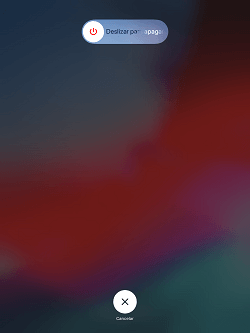
Desliza para apagar tu iPad
Paso 2: Mantén apagado tu iPad durante un minuto. Luego pongamos el dispositivo en Modo de Recuperación. Para hacerlo, mantén presionado el botón correspondiente de tu iPad(el botón de inicio o el superior). Al mismo tiempo conecta el iPad con tu PC utilizando un USB y no suelta el botón correspondiente.
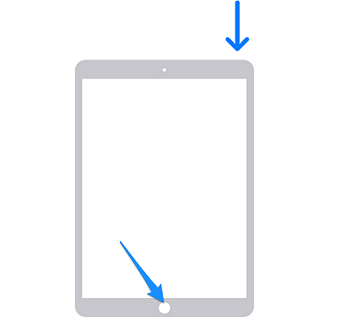
Restaurar tu iPad en Modo de Recuperación
Paso 3: Mantén presionado el botón hasta que veas la pantalla de Modo de Recuperación en tu iPad.
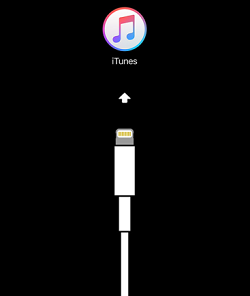
iPad está en Modo de Recuperación
Paso 4: Conecta tu iPad vía USB con iTunes. Sigue las indicaciones siguientes.
Paso 5: iTunes te pedirá que se actualice o restaure tu iPad. Selecciona Restaurar para volver a configurar tu dispositivo y soluciona el problema: iPad está desactivado conectarse a iTunes.

Selecciona restaurar para solucionar el problema: iPad está desactivado conectarse a iTunes
También puedes gustar: [3 maneras] Cómo desbloquear un iPad sin computadora-iMobie Inc.
Método 2: Desbloquear tu iPad deshabilitado sin computadora
En segundo lugar, te sugiero otra medida que es apta para los que no tengan una computadora por el momento. Sin usar un PC o un Mac, puedes restablecer tu iPad mediante iCloud de una manera remota. Pero este método requiere que ya hayas activado Buscar en tu iPad. Si has iniciado sesión y activado la App Buscar en tu iDevice, sigue las indicaciones siguientes.
Paso 1: Inicia sesión en la web oficial de iCloud en otro dispositivo y este paso necesita tu Apple ID y la contraseña. Esto es el enlace de iCloud.com: https://www.icloud.com
Paso 2: Cuando ingreses en tu cuenta de iCloud, haz clic en el botón [iCloud Ajustes] en la esquina superior izquierda>[Buscar]>iniciar sesión en [Buscar mi iPhone].
Paso 3: En [Todos los dispositivos] eliges el dispositivo que quieres borrar o restaurar. Por último, pulsa [Borrar iPad] y después de borrar, puedes configurar tu iPad como un nuevo iDevice y usarlo sin limitaciones.
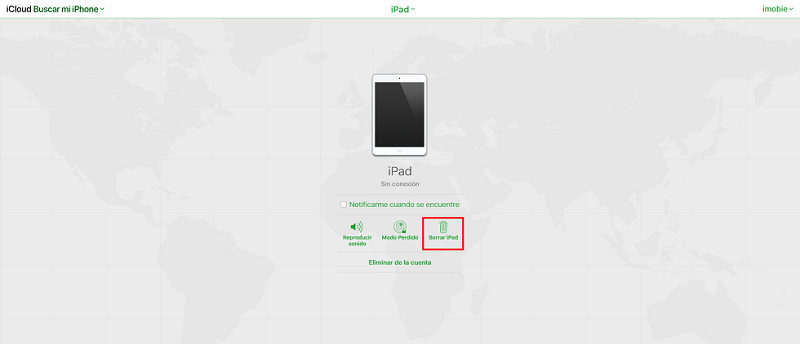
En iCloud selecciona Borrar iPad para solucionar el problema: iPad está desactivado conectarse a iTunes
Método 3: Desbloquear tu iPad con AnyUnlock, poderoso experto en desbloqueo
En la última parte, te recomiendo una manera más fácil y más flexible sin iTunes ni el modo de recuperación. Si las tres maneras anteriores recomendadas no sirven para nada para tu iPad, puedes probar este software de terceros AnyUnlock. AnyUnlock de iMobie es una herramienta profesional para desbloquear diversos tipos de bloqueos del iPhone/iPad/iPod touch, incluyendo el bloqueo de pantalla de tu iPad.
- AnyUnlock puede desbloquear todos los tipos de pantalla bloqueada de iPad en 3 simples pasos.
- AnyUnlock te ayuda a desbloquear código numérico de 4 o 6 dígitos, Touch ID o Face ID en minutos.
- AnyUnlock sirve para quitar Apple ID sin saber la contraseña de manera bastante sencilla y rápida.
- AnyUnlock te permite ver todas las contraseñas guardadas en tu dispositivo iOS, e incluso exportarlas a aplicaciones de gestión de contraseñas.
Ahora puedes descargar gratuitamente la última versión de AnyUnlock a desbloquear tu iPad desactivado.
Paso 1: Descarga e instala AnyUnlock en tu ordenador. Conecta tu iPad con tu PC utilizando un cable USB y haz clic en Desbloquear pantalla en la parte izquierda.

Haga clic en Desbloquear la contraseña de pantalla desde la pantalla inicial
Paso 2: Elige el modelo de dispositivo y descarga el firmware del iOS pulsando el botón Descargar.
Sólo está disponible la última versión del firmware.
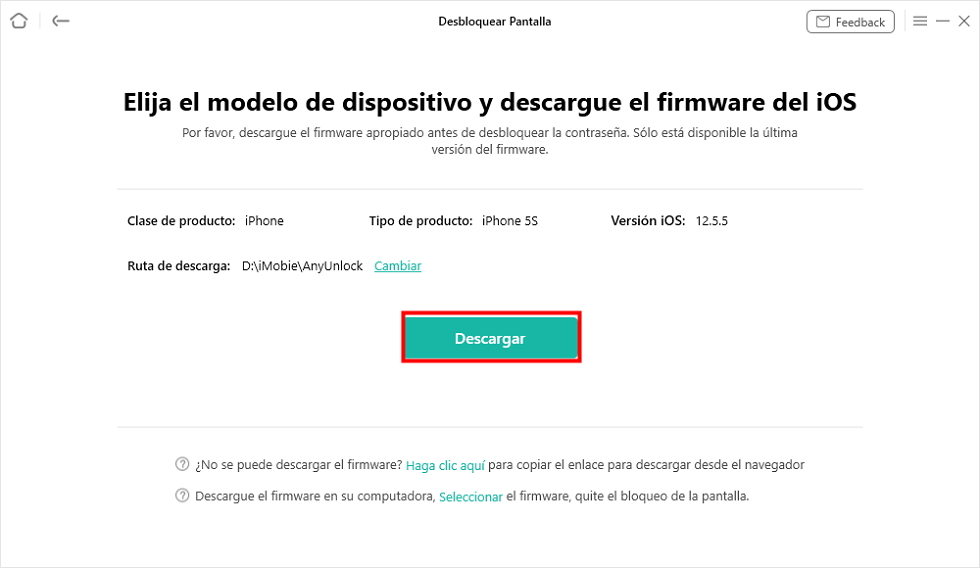
Descarga la última versión del firmware
Paso 3: Espera unos minutos, por favor. Después de ver este mensaje Descarga completa en la pantalla, toca el botón Desbloquear Ahora para quitar el bloqueo de la pantalla de tu iPad después de ver el mensaje: iPad está desactivado conectarse a iTunes. Esto va a borrar los datos incluyendo el código de acceso de tu iPad.

Haga clic en botón Desbloquear Ahora
Paso 4: Sólo espera un minuto más o menos, la contraseña de la pantalla de tu iPad va a eliminarse con éxito. Y ya puedes entrar en tu iPad con normalidad y volver a establecer una nueva contraseña para tu iPad.

Eliminar con éxito la contraseña de pantalla a través de AnyUnlock
Mediante AnyUnlock solo necesitas hacer clics en tu computadora para quitar el bloqueo de pantalla sin ninguna interacción de tu iPad / iPhone / iPod Touch ni iTunes ni iCloud ni Apple ID. Es muy sencillo y rápido.
Conclusión:
Ahora puedes intentar cualquier de las 3 formas anteriormente mencionadas para desbloquear y salvar tu iPad deshabilitado. Cabe añadir que AnyUnlock es la solución más fácil con solo hacer 3 clicks en tu PC y no necesita ninguna tecnología ni la participación del iPad o del iPhone. Además, con AnyUnlock de iMobie, puedes desbloquear diversos tipos de bloqueos de iOs, ver y gestionar todas las contraseñas guardadas en tu iDevice y eso te salvará de la pesadilla de olvidar tu contraseña. ¿Por qué no descargas ahora AnyUnlock gratis a restaurar el código de bloqueo de tu dispositivo?
AnyUnlock: desbloquear un iPad desactivado
- Desbloquear código numérico de 4/6, código alfanumérico personalizado, Touch ID o Face ID en iPad o iPhone.
- En 3 pasos, su iPhone/iPad/iPod se desbloqueará por completo.
- Admite desbloquea Apple ID, elimina contraseña de Tiempo en Pantalla…
Descargar para Windows100% Limpio &Seguro
Descargar para Mac100% Limpio &Seguro
Producto-relacionado preguntas? Contacta nuestro equipo de soporte para soluciones rápidas >